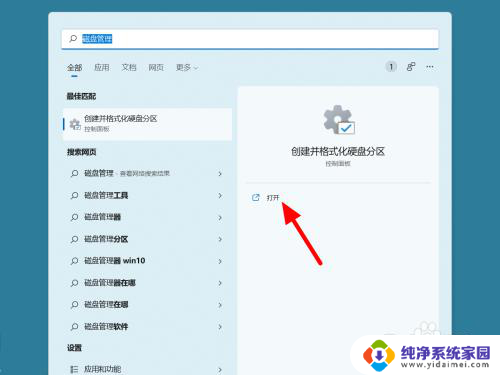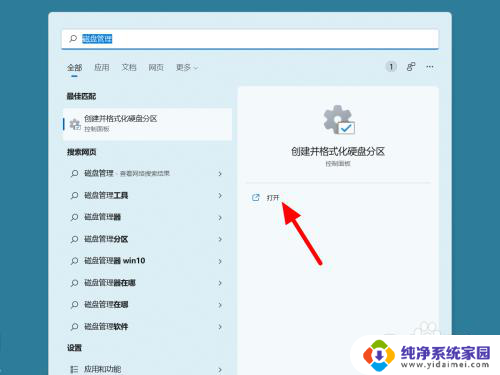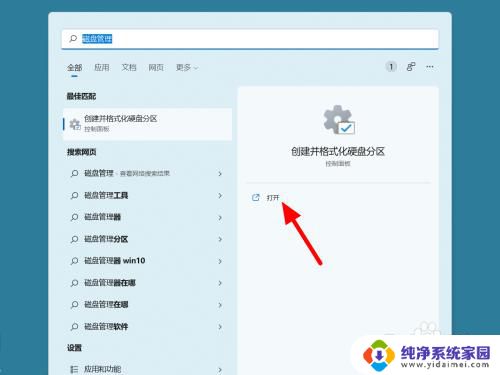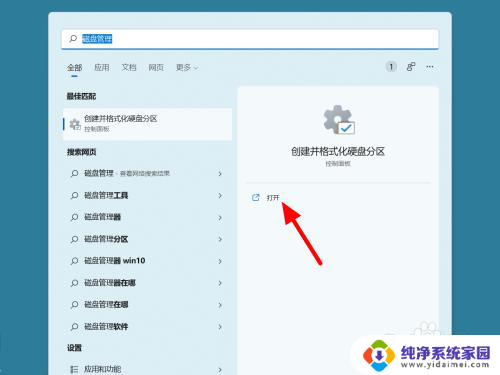怎么把d盘分点给c盘 d盘空间分给c盘方法
更新时间:2024-09-02 09:58:30作者:xiaoliu
在使用电脑的过程中,我们经常会遇到C盘空间不足的问题,此时我们可以通过将D盘的空间分配给C盘来解决这一困扰。对于很多人来说,如何将D盘的空间合理地分配给C盘却是一个让人头疼的问题。不过其实只要掌握了一些简单的方法和技巧,就能轻松地将D盘的空间分给C盘,避免C盘空间不足的烦恼。接下来我们将介绍几种常用的方法,帮助大家解决这一问题。
方法如下:
1.先在我的电脑右键,选择管理。

2.在左边选择到磁盘管理。
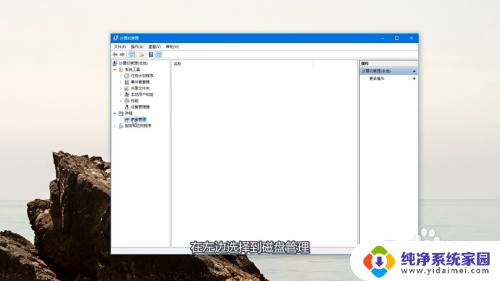
3.如果要把d盘空间分给c盘,那么就一定要在一个磁盘内才能分配。也就是D盘是C盘的磁盘分出去的一部分。
(一般推荐直接用120G的固态硬盘作为C盘,这样空间会大一些,有足够的调整余地)
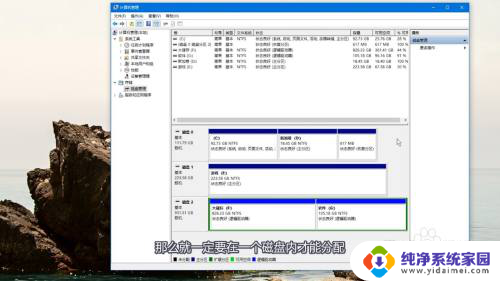
4.可以把d盘直接删除卷,或者从卷内空出一定的未占用的空间。
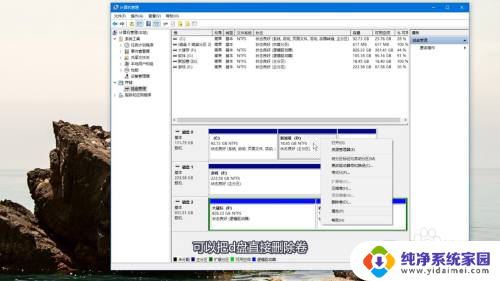
5.有了未分配的空间后,选择C盘,点击扩展卷。
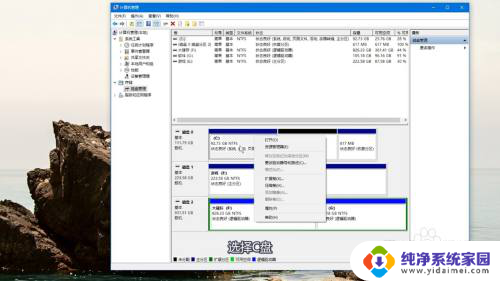
6.接着选好要扩展的大小,不停点击下一步就完成了。
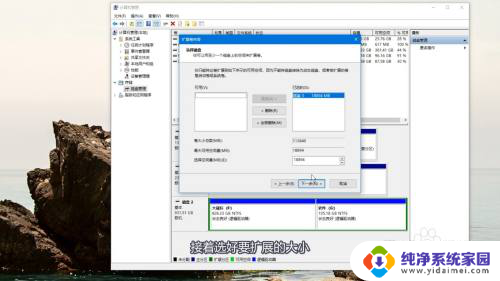
以上就是怎么把d盘分点给c盘的全部内容,还有不清楚的用户就可以参考一下小编的步骤进行操作,希望能够对大家有所帮助。